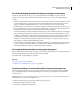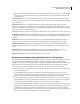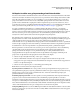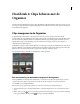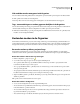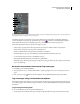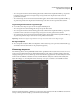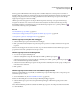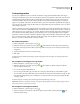Operation Manual
74
ADOBE PREMIERE ELEMENTS GEBRUIKEN 7
Clips beheren met de Organizer
U kunt opgeven welke kwaliteit en inhoudscategorieën u wilt laten analyseren. Vele categorieën, zoals Audio en
Gezichten, hebben bovendien een of meer lagen subcategorieën waaruit u kunt kiezen. Wanneer een abrupte visuele
wijziging wordt gedetecteerd,wordt een subclip gemaakt. In het venster Slimme tags toevoegen worden subclips
ingesprongen weergegeven onder de hoofdclip.
Slimme tags worden weergegeven in de categorie Slimme tags in het venster Tags toevoegen. U kunt deze tags
weergeven en selecteren om te sorteren, maar u kunt ze niet verwijderen of bewerken. (U kunt de tags uit clips
afzonderlijk verwijderen.) U kunt alle clips met of zonder slimme tags weergeven door op de knop Slimme tag
boven aan het venster Tags toevoegen te klikken.
Zie ook
“Een InstantMovie-project maken” op pagina 15
“Inhoud tijdens vastleggen analyseren met gebruik van Slimme tags toepassen” op pagina 44
“Scènes splitsen op tijdcode of wijziging in inhoud” op pagina 44
Slimme tags toepassen tijdens het vastleggen
1 Selecteer Slimme tags toepassen in het deelvenster Vastleggen.
2 Klik op de driehoek naast Analyseren en geef de categorieën op waarvoor u analyses wilt uitvoeren en tags wilt
toepassen.
Wanneer u het vastleggen van een deel van een video stopt, wordt automatisch het venster Slimme tags toepassen
geopend en wordt de video geanalyseerd en van tags voorzien.
Slimme tags toepassen vanuit de Organizer
1 Voer een van de volgende handelingen uit:
• Selecteer in de Organizer de clips die u wilt analyseren en klik op Slimme tags toepassen .
• Selecteer in het venster Tags toepassen de clips die u wilt analyseren en klik op de knop Slimme tags toepassen
in het onderdeel Slimme tags van het deelvenster.
2 Selecteer in het venster Slimme tags toepassen de categorieën die u wilt analyseren en waarop u tags toe wilt passen
in het menu Scènes detecteren.
3 Klik op Starten.
Slimme tags toepassen wanneer u een InstantMovie-project maakt
Wanneer u een InstantMovie-project maakt, wordt Slimme tags toepassen alleen uitgevoerd voor clips die nog niet
van slimme tags zijn voorzien.
1 Stel een InstantMovie in. (Zie “Een InstantMovie maken” op pagina 15.)
Nadat u een thema hebt gekozen, wordt de weergave Themaeigenschappen geopend.
2 Selecteer Slimme tags toepassen in de weergave Themaeigenschappen. Alle slimme-tagscategorieën worden
geanalyseerd.
Adobe Premiere Elements gebruikt de resultaten van Slimme tags toepassen om uw clips automatisch te bewerken
voor de InstantMovie.